Изучаем Cubase - окно выбора инструментов |
 Как создавать новый проект, миди трек - мы рассматривали в статье «Создание проекта». Сегодня мы научимся подключать VST-плагины, создадим трек с барабанами, басом и синтезатором, используя при этом комплект VST-инструментов, входящих в пакет Cubase. Как создавать новый проект, миди трек - мы рассматривали в статье «Создание проекта». Сегодня мы научимся подключать VST-плагины, создадим трек с барабанами, басом и синтезатором, используя при этом комплект VST-инструментов, входящих в пакет Cubase.Итак, если вы уже создали трек, сразу в левой вертикальной колонке появляется панель инспектора, предназначение которой – регулировать параметры созданного трека… Пока ещё к программе не подключены VST-инструменты, по умолчанию на выходе трека мы видим подключенным миди устройство, которое есть в вашей системе. Какое оно у вас - это зависит от вашей звуковой карты. Использовать стандартные миди банки, поставляемые вместе с Windows, или банки SF2, есть смысл, но только, если вас персонально кто-либо попросит сделать фонограмму со звуками midi (например, рингтон). В наше время это уже редкое явление, сейчас эра VST-инструментов, возможности которых, просто колоссальны. Для того, чтобы сейчас не прибегать к VST-инструментам сторонних разработчиков, воспользуемся теми инструментами, которые уже есть в комплекте Cubase. Для ознакомительных целей и для того, чтобы понять основные принципы работы, их вполне достаточно. Итак, заходим в пункт меню Devices/VST Instruments. Другой способ попасть сюда же – это кнопка F11. Перед нашим взором предстает окно для загрузки доступных VST-инструментов. 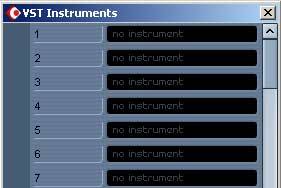 Давайте выберем для дальнейшей работы барабаны, бас, и парочку синтезаторов. Нажимаем на строчки окна выбора инструментов и выбираем из списка Drums/LM-7, Synths/VB-1, Synths/a1 и Synths/Embracer. Теперь наше окно будет выглядеть так:  Теперь давайте рассмотрим, что значат кнопки в окне выбора инструментов: Кнопка со снежинкой – это управление функцией Freeze. Зачем она нужна? Если вы загрузите свой проект немалым количеством инструментов, может случиться, что вам не будет хватать мощности процессора для пересчета всех моментов работы инструментов. В таком случае, нажатие этой кнопки сделает рендер трека, а в папке вашего проекта появится аудиофайл, который будет проигрываться со всеми последними настройками инструмента, подвергшегося рендеру. Инструмент «заморозится», ресурсы компьютера освободятся. Править инструмент в таком состоянии невозможно, пока не будет сделан его размораживание. Следующая кнопка – это есть включение-выключение загруженного инструмента. Она помогает отключить инструмент. В таком случае, он загружен в проект, все настройки сохранены, но его действие на трек прекращается. Отключение всех эффектов - следующая кнопка, отвечающая за отключение всех эффектов обработки, назначенных на инструмент. Последняя кнопка с буквой “Е” – это кнопка вызова окна инструмента. Для того, чтобы лицезреть его и иметь доступ к настройкам инструмента, всегда пользуйтесь кнопкой с буквой “Е”. Итак, с кнопками мы разобрались. Теперь нам нужно для каждого инструмента нужно создать четыре MIDI-трека, и к каждому из них подключить один из инструментов, уже загруженных в проект. Как создавать миди треки, мы рассматривали в прошлой статье-уроке. Классический способ через меню: Project/Add Track/MIDI Подключаем инструменты в через out в панели инспектора трека. К каждому треку свой инструмент. Чтобы не путаться, давайте дадим каждому треку свое название точно соответственно инструменту подключенному к нему. Что для этого делаем? Кликаем на поле трека, там где по умолчанию видна надпись MIDI 01, 02,03 и пишем свое название, желательно английскими буквами. 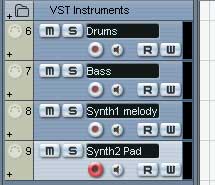 Итак, в этом уроке мы научились подключать инструменты, создали 4 миди трека, дали каждому из них свое название В следующем уроке мы займемся более близким знакомством с инструментами. Намного удобнее и быстрее изучать работу с Cubase используя видеоуроки, поэтому рекомендую вам курс Романа Борнысова «Создаем музыку в Steinberg Cubase» Видеокурс, в котором вы, на конкретных примерах, познакомитесь принципами создания музыки в Cubase, базовые принципы и основы. |









